Как Удалить Предупреждение о Порно Вирусе в 2025 году
Если ты когда-нибудь сталкивался с всплывающими сообщениями о возможном заражении ПК «порно вирусом» или другими подобными уведомлениями, не следует нажимать на них. Это всплывающее сообщение является мошенническим и создано с целью запугать пользователей и заставить их установить вредоносное ПО, замаскированое под антивирус.
В данной статье, я поделюсь с тобой инструкцией по удалению раздражающего всплывающего окна из твоей системы. К тому же я отобрал несколько высококачественных антивирусов, которые способны удалить уведомление от Microsoft о наличии порно вируса и обезопасить систему от возможных будущих инфекций.
Среди всех доступных вариантов, Norton — это лучшее приложение, чтобы избавиться от уведомления о наличии порно вируса. Он предлагает безупречное 100% обнаружение вредоносного ПО и различные полезные функции для защиты пользователя от подобных киберугроз. Кроме того, ты можешь попробовать Norton совершенно без риска, поскольку на Norton распространяется 60-дневная гарантия возврата денег.
Попробуй Norton 60 дней без риска
Быстрое Руководство: Как Удалить Предупреждение о Порно Вирусе от Microsoft
- Принудительное завершение работы браузера. Используй Диспетчер задач для принудительного завершения работы браузера.
- Удаление подозрительных приложений. Проверь наличие подозрительных активных процессов в Диспетчере задач и удали связанные с ними программы из системы через меню «Приложения и функции».
- Сброс настроек браузера. Открой настройки браузера, восстанови значения по умолчанию и очисти все файлы кеша и файлы cookie.
- Удаление временных файлов. Открой папку с временными файлами в системе и удали все файлы.
- Запуск полной проверки на наличие вирусов. Запусти полную проверку, используя предпочитаемый антивирус. Я советую использовать Norton для сканирования системы ввиду его безошибочного уровня обнаружения вредоносных программ.
Пошаговое Руководство: Как Удалить Предупреждение о Порно Вирусе с ПК
Шаг 1. Принудительно Закрой Браузер
Предупреждение о наличии порно вируса может заблокировать браузер, поэтому первый шаг к его удалению — принудительное закрытие браузера. Для этого следует открыть Диспетчер задач простым нажатием клавиш Ctrl+Shift+Escape. Щелкни правой кнопкой мыши панель задач и кликни «Диспетчер задач» для открытия.
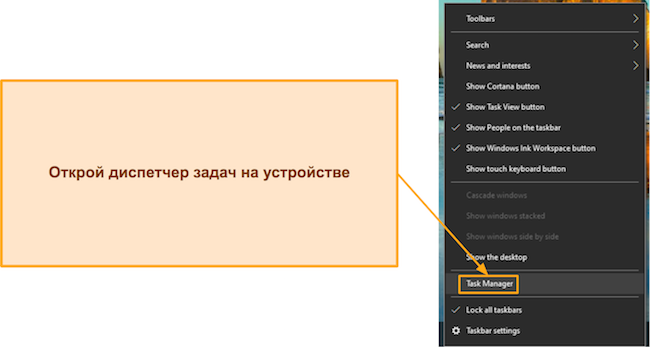
Открыв Диспетчер задач, найди процесс, связанный с браузером, и заверши его. Это достаточно легко: тебе нужно найти процесс браузера и нажать клавишу Delete на клавиатуре. Кроме того, можно щелкнуть процесс правой кнопкой мыши и выбрать «Завершить задачу».
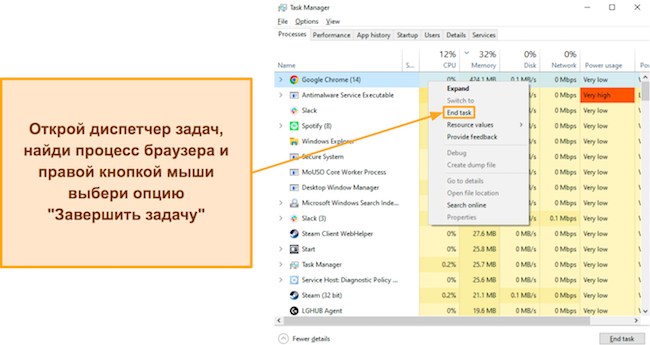
Шаг 2. Найди и Удали Любые Подозрительные Приложения
Закрыв браузер, найди подозрительные процессы в диспетчере задач. Если кажется, что все в порядке, перейди к следующему шагу. Однако, если обнаружишь запущенный процесс, которого не должно быть, открой его корневой файл и удали. Для открытия расположения файла щелкни процесс правой кнопкой мыши и выбери «Открыть расположение файла».
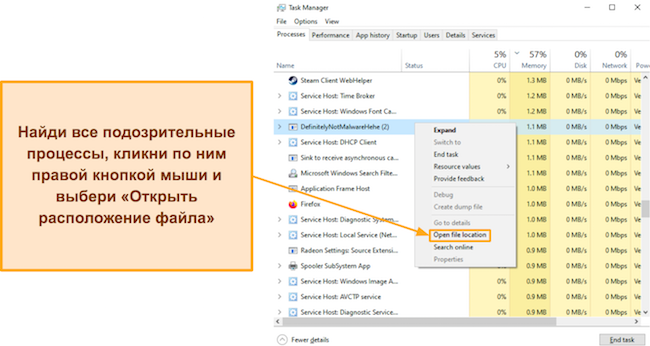
Важно отметить, что нельзя удалить приложение, которое является активным в данный момент. Итак, открыв его расположение, заверши задачу через диспетчер задач и попробуй снова удалить ее.
Шаг 3. Сбрось Настройки Браузера
После принудительного закрытия браузера и удаления подозрительных файлов лучше всего восстановить настройки браузера по умолчанию. Я использую Google Chrome, но шаги одинаковы для большинства браузеров.
Снова открой браузер, нажми на вертикальное троеточие в правом верхнем углу и кликни «Настройки».
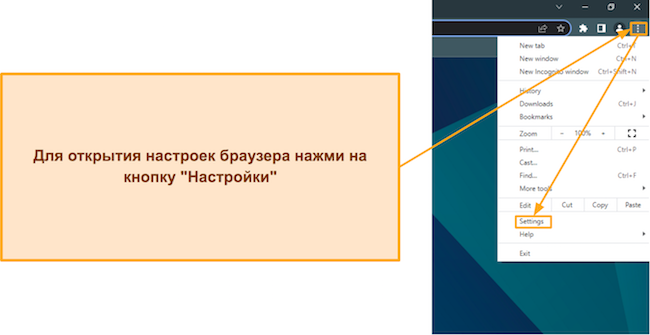
В левой части меню настроек найдёшь меню «Сбросить настройки». Нажми на него для открытия функции сброса.
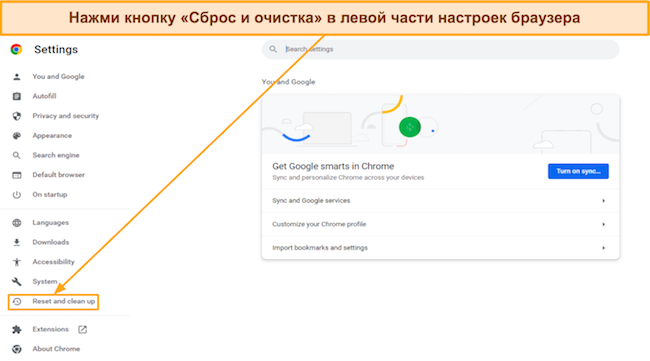
В меню «Сбросить настройки» есть кнопка, позволяющая восстановить настройки браузера до их исходных значений по умолчанию. Чтобы выполнить полный сброс, нажми на данную кнопку, а затем подтверди действие выбрав «Сбросить настройки» по запросу браузера.
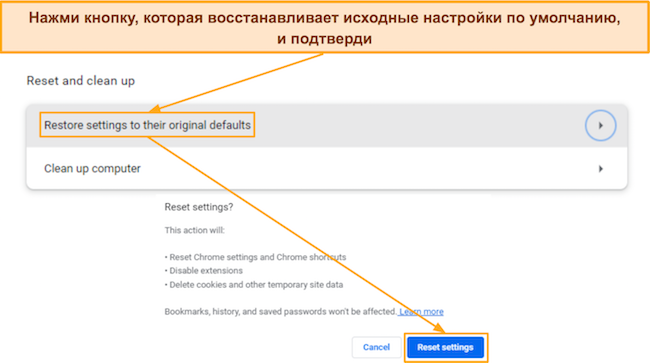
Шаг 4: Удали Все Временные Файлы
Следующий шаг — удали все временные файлы, хранящиеся в системе. Для этого следует открыть окно «Выполнить команду», нажав клавиши Windows + R, или выполнив поиск.
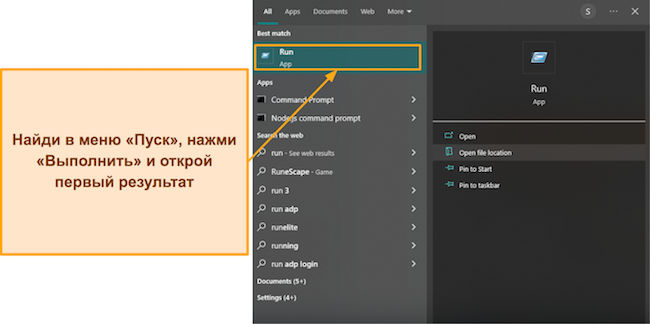
Введи «%temp%» (без кавычек) в окне «Выполнить команду» и нажми «ОК» для открытия папки, в которой содержатся временные файлы.
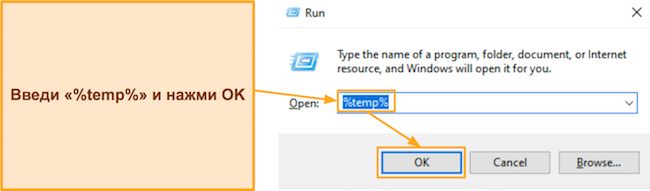
Выбери все временные файлы в папке Temp и удали каждый из них, чтобы убедиться, что вирус не остался на ПК.
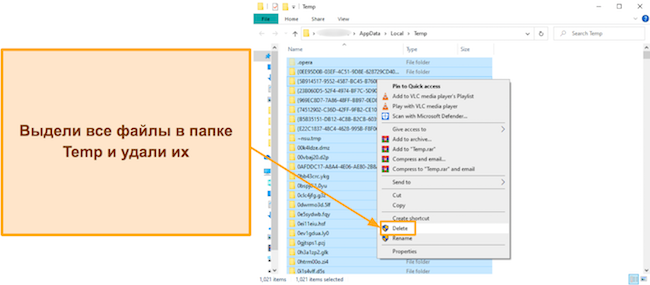
После удаления временных файлов следует очистить корзину для полного удаления файлов из системы.
Шаг 5: Запусти Полное Сканирование с Помощью Антивируса
После завершения всех перечисленных действий рекомендуется запустить сканирование системы на вирусы с помощью надежного антивирусного ПО, чтобы убедиться в отсутствии вредоносных программ в системе. Для этого я предлагаю использовать Norton для сканирования системы, благодаря его лидирующему в отрасли показателю 100% обнаружения вредоносных программ.
После установки Norton открой раскрывающееся меню рядом с «Безопасность устройства» и щелкни «Параметры сканирования» для отображения списка доступных сканирований.
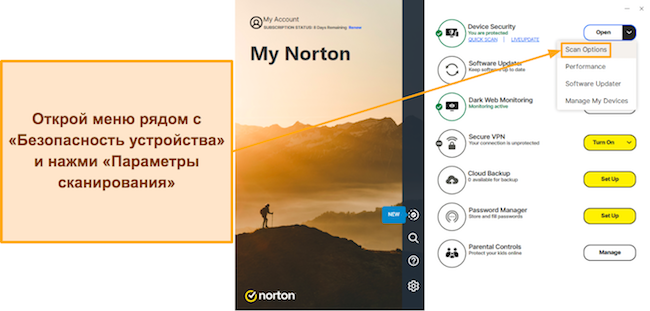
Для того, чтобы просканировать всю систему на наличие вредоносных программ, выбери опцию «Полное сканирование системы» и нажми кнопку «Перейти».
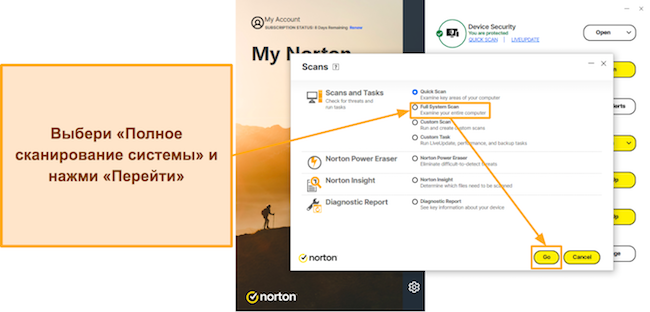
По завершению сканирования Norton сообщит о любых обнаруженных угрозах. Если при сканировании вредоносное ПО не было найдено, можно продолжать пользоваться системой без опасений. Однако, если были обнаружены вредоносные программы, их следует поместить в карантин или удалить, чтобы больше не беспокоиться о предупреждениях о порно вирусе.
Советы по Предотвращению Повторного Заражения Порно Вирусом
Включить защиту от несанкционированного доступа
Защита от несанкционированного доступа защищает систему, не давая вредоносным программам изменять/отключать такие функции, как антивирус. Включение данной функции поможет предотвратить повторное заражение вредоносным порно вирусом. Чтобы включить его, выполни следующие шаги:
- Открой меню «Безопасность Windows», выполнив поиск по запросу «Безопасность Windows» и щелкнув первый результат.
- Нажми на меню «Защита от вирусов и угроз».
- Щелкни меню «Управление настройками».
- Найди и включи «Защита от несанкционированного доступа», которая находится в меню «Управление настройками».
Включи UAC (Контроль Учетных Записей)
UAC (Контроль учетных записей пользователей) гарантирует, что приложения не смогут вносить какие-либо изменения в систему без разрешения. Чтобы включить UAC, выполни следующие действия:
- Открой панель управления системы.
- Нажми на категорию «Система и безопасность».
- Нажми «Изменить параметры контроля учетных записей пользователей» на вкладке «Безопасность и обслуживание».
- Нажми «Изменить настройки» на вкладке «Контроль учетных записей» и перетащи ползунок вверх.
- Нажми «ОК» и затем кликни «Да», когда Windows запросит подтверждение.
Используй Лучший VPN
Помимо вышеперечисленных функций, антивирус с высококлассным VPN может повысить безопасность и предотвратить повторное заражение вредоносным порно вирусом. Хорошие VPN отлично скрывают IP-адрес и шифруют трафик, что обеспечивает защиту от перехвата данных и атак со стороны злоумышленников.
Лучшие Антивирусы для Удаления Оповещений о Порно Вирусах (Протестировано: 2025)
1. Norton — Находит и Удаляет 100% Вирусов Благодаря Передовой Технологии Обнаружения Вредоносных Программ
Основные Характеристики:
- Обнаруживает 100% вредоносных программ без ложноположительных срабатываний.
- Обеспечивает блокировку 100% вредоносных программ и угроз в режиме реального времени, включая нулевые дни
- Предлагает до 250 ГБ в облачном хранилище (только для США) для хранения конфиденциальных данных
- Предоставляет встроенный VPN и веб-защиту для обеспечения безопасности в Интернете
- 60-дневная гарантия возврата денег
Из всех приложений безопасности которые я тестировал, Norton — лучший антивирус для защиты от предупреждения о порно вирусе и всех других угрозах. Помимо лидирующего в отрасли уровня обнаружения вредоносных программ с помощью сканирования, он обеспечивает превосходную безопасность в режиме реального времени, надежную веб-защиту и другие полезные функции безопасности для защиты системы.
После обширного тестирования я обнаружил, что сканирование Norton обнаруживает и устраняет 100% вредоносных программ. Пользователю доступны: быстрое, полное сканирование системы и кастомизированное сканирование, которые выполняются достаточно быстро и точно. Быстрое сканирование заняло всего лишь 2 минуты, в то время как полное сканирование системы Norton заняло менее 15 минут для проверки более 900 000 файлов в тестовой системе. Мне особенно понравилось то, что Norton не демонстрирует ложноположительных срабатываний во время сканирования, а это означает что его результаты надежны.
С Norton ты также получишь первоклассную защиту в режиме реального времени. Помимо блокирования 100 % вредоносных программ и угроз нулевого дня в режиме реального времени, Norton обеспечивает превосходную веб-защиту, защищающую от вредоносных сайтов и загрузок. Norton выделяет небезопасные ссылки при каждом веб-поиске, тем самым защищая от веб-сайтов которые способны заразить систему.
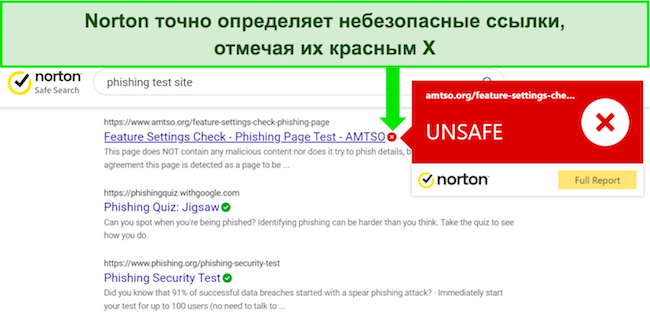
Конечно, Norton не ограничивается вышеперечисленными возможностями. Он предоставляет следующие инструменты для обеспечения общей безопасности:
- Встроенный VPN — Обеспечивает анонимность в сети и защищает трафик с помощью 256-битного AES шифрования.
- Менеджер Паролей — Предоставляет безопасное хранилище для всех пользовательских данных и информации об учетных записях.
- Защищенное облачное хранилище — Предлагает до 250 ГБ (только для США) зашифрованного облачного хранилища для хранения конфиденциальных файлов и данных.
- PC SafeCam — Блокирует любой несанкционированный доступ к веб-камере.
- Защита от кражи ID — Защищает от мошенничества и кражи личных данных, отслеживая логины и данные.
Я также отметил, что Norton обеспечивает не только первоклассную безопасность, но и быструю и оперативную поддержку клиентов которая доступна круглосуточно и без выходных. Когда понадобиться помощь, ты сможешь мгновенно подключиться к чату или к агенту поддержки по телефону. Стоит отметить, что Norton также предлагает поддержку на русском языке. Кроме того, он предоставляет впечатляющую базу знаний с информацией об установке антивируса, использовании функций и обо всем, что нужно знать.
Norton также предлагает невероятное соотношение цены и качества в каждом из своих планов. Norton предлагает следующие планы ( всего от $ 19,99 в год):
- Antivirus Plus — Основные функции Norton для защиты от вредоносных программ, брандмауэр, 2 ГБ облачного хранилища и менеджер паролей для 1 устройства.
- 360 Standard — Включает в себя все вышеперечисленные функции, встроенный VPN от Norton, мониторинг даркнета и защиту до 3 устройств.
- 360 Deluxe — Добавляет Norton Privacy Monitor и родительский контроль, наряду с вышеуказанными функциями. Кроме того, этот план увеличивает облачное хранилище до 50 ГБ (в США) и обеспечивает защиту до 5 устройств.
- 360 Select — Обладает всеми перечисленными выше функциями, 250 ГБ облачного хранилища (только для США), защитой от кражи ID Norton и защитой до 10 устройств.
Хотя все тарифные планы Norton предлагают отличное соотношение цены и качества, я заметил, что Norton 360 Deluxe предлагает наилучшее соотношение цены и качества. Он включает в себя все важные функции безопасности, защищая до 5 устройств. Конечно, ты можешь попробовать Norton совершенно без риска, какой бы план ты не выбрал. Он предоставляет 60-дневную гарантию возврата денег, и запросить возврат средств достаточно легко через чат. Мне вернули деньги в течение 5 дней с момента запроса о возврате.
2. McAfee — Устраняет Угрозы и Обеспечивает Настраиваемый Брандмауэр для Защиты Системы от Повторного Заражения
Основные Характеристики:
- Находит и удаляет 100% вредоносных программ посредством сканирования
- Обеспечивает настраиваемый брандмауэр для защиты системы
- WebAdvisor помечает опасные веб-сайты до того, как ты их откроешь
- Круглосуточный чат и поддержка по телефону
- 30-дневная гарантия возврата денег
Превосходное обнаружение вредоносного ПО от McAfee и надежный брандмауэр эффективны против предупреждения о порно вирусе. Он обнаруживает 100% угроз посредством сканирования и в режиме реального времени. Это приложение безопасности также включает интуитивно понятный брандмауэр, который уже настроен для обеспечения высокого уровня безопасности и может быть легко настроен по вашему усмотрению.
Все проверки McAfee на вирусы показали отличные результаты во время моих тестов. Доступные параметры включают быстрое, полное и выборочное сканирование, которые обнаруживают 100% вредоносных программ, обнаруженных в моей системе. К сожалению, сканирование McAfee не такое быстрое, как у Norton, поскольку быстрое сканирование заняло 5 минут, а полное сканирование заняло более часа. Кроме того, при сканировании McAfee 4 безопасных файла были отмечены как вредоносные.
Среди лучших функций McAfee — защищенный и настраиваемый брандмауэр. Мне нравится, что его стандартная конфигурация обеспечивает надежную защиту от большинства киберугроз. Тем не менее, интуитивно понятный интерфейс позволяет легко настроить конфигурации брандмауэра McAfee по своему вкусу. Кроме того, McAfee предлагает также русскоязычные приложения.
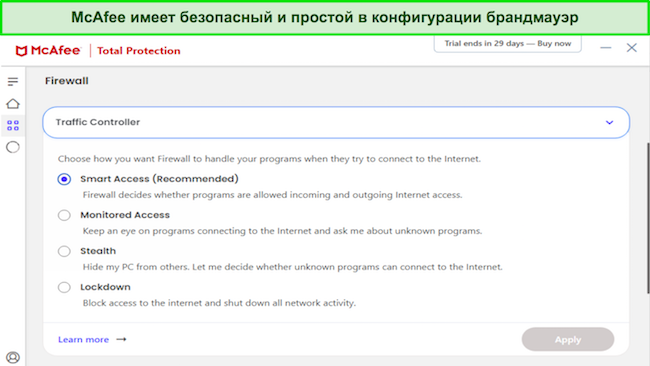
Помимо антивирусного сканирования и брандмауэра, McAfee предлагает несколько функций для добавления дополнительных уровней безопасности, в том числе:
- WebAdvisor — Предупреждает о вредоносных сайтах, прежде чем они будут открыты.
- Менеджер Паролей — Предоставляет безопасное хранилище для учетных данных.
- Встроенный VPN — Использует 256-битное AES шифрование для защиты действий в Интернете.
- Уничтожитель Файлов — Предоставляет надежное удаление файлов, делая их недоступными навсегда.
- Средство для Удаления Трекеров — Удаляет трекеры, которые могут составить профиль пользователя, отслеживая активность.
Помимо впечатляющего набора функций McAfee предлагает доступные планы. Цена стартует всего от $39.99 в год, имеются следующие планы:
- Antivirus Plus — Предлагает базовый антивирус и веб-защиту McAfee для 1 устройства.
- Total Protection Basic — Предоставляет McAfee File Shredder, менеджер паролей, мониторинг идентификаторов и VPN, помимо вышеуказанных функций.
- Total Protection Plus — Позволяет защитить до 5 устройств и имеет все возможности, как и в Total Protection Basic.
- McAfee+ Premium — Предлагает защиту неограниченного количества устройств, сканирование McAfee Personal Data Cleanup и все перечисленные выше функции.
- McAfee+ Advanced — Этот план McAfee включает полный спектр услуг по очистке личных данных, мониторингу кредитной истории, ежемесячным кредитным отчетам, восстановлению утраченных учетных данных, защите от утери кошелька, а также обеспечивает страховку в размере 1 миллиона долларов от кражи удостоверений личности. Все перечисленные выше функции включены в этот план.
- McAfee+ Ultimate — Включает в себя все функции McAfee+ Advanced, ежедневные кредитные отчеты, блокировку кредита McAfee и защиту от программ-вымогателей на сумму 25000$.
Важно отметить, что цены McAfee значительно возрастают после первого года работы. Из всех планов McAfee Total Protection Plus является лучшим вариантом, поскольку он защищает 5 устройств и включает все необходимые функции безопасности. Какой бы план не был выбран, ты можешь попробовать McAfee без риска, поскольку на него распространяется 30-дневная гарантия возврата денег. При проверке политики возврата средств, мне вернули деньги в течение 7 дней с момента запроса о возврате.
3. TotalAV — Оптимизирует Производительность Системы, Удаляя Вредоносные Программы
Основные Характеристики:
- Обеспечивает многократное сканирование, которое обнаруживает 100% вредоносных программ
- Предлагает различные инструменты оптимизации для улучшения производительности системы
- Safe Browsing VPN обеспечивает безопасность и анонимность в сети
- Защищает устройства Windows, macOS, iOS и Android
- 30-дневная гарантия возврата средств
Наряду с удалением предупреждения о порно вирусе, TotalAV также помогает оптимизировать систему и повысить производительность. Его антивирусное сканирование эффективно находит все вредоносные программы, а инструменты оптимизации удаляют ненужные файлы и вносят другие улучшения, которые ускоряют работу системы.
Во время моего обширного тестирования сканирование TotalAV обнаружило и удалило следы вредоносного ПО в моей тестовой систем. Он имеет быстрое, полное, выборочное и интеллектуальное сканирование. Первые 3 сканирования находят и удаляют вредоносное ПО, в то время как интеллектуальное сканирование находит способы для оптимизации системы. Полное сканирование TotalAV заняло более 20 минут для проверки более 900 000 файлов и обнаружения 100% вредоносных программ. К сожалению, система безопасности в режиме реального времени заблокировала только 99% угроз, что не так эффективно, как 100% обнаружение угроз в реальном времени Norton.
Среди наиболее впечатляющих возможностей TotalAV — набор инструментов оптимизации. Он имеет утилиту System-Tune-up, связанную с Smart Scan, которая находит несколько способов оптимизации системы. Когда я проводил тесты, TotalAV Smart Scan помог очистить более 1 ГБ пространства и предложил различные оптимизации, чтобы система работала быстрее.
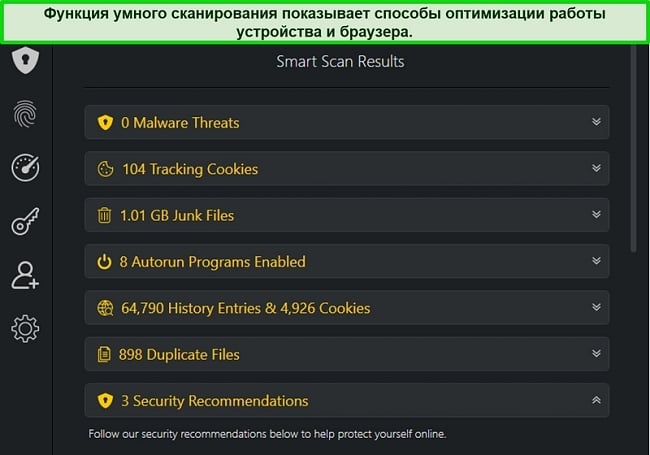
Ты также найдешь в TotalAV другие функции, повышающие безопасность и скорость работы системы, в том числе:
- WebShield — Защищает от открытия веб-сайтов, содержащих вредоносное ПО
- Менеджер Паролей — Предоставляет безопасное хранилище для учетных данных и паролей
- Встроенный VPN — Шифрует соединение и скрывает личность в Интернете
- Тест на Утечку Данных — Осуществляет проверку на предмет утечки паролей, произошедшей в результате утечки данных.
Помимо разнообразия функций, TotalAV предлагает отличные планы, стоимость которых начинается всего от $19.00 в год. Ты можешь выбрать один из следующих планов:
- Antivirus Pro — Предоставляет основные антивирусные функции и инструменты оптимизации TotalAV для 3 устройств.
- Internet Security — Включает в себя все функции Antivirus Pro и добавляет TotalAV VPN, обеспечивая защиту до 5 устройств.
- Total Security — Защищает до 6 устройств и включает блокировку рекламы и менеджер паролей TotalAV, а также все вышеперечисленные функции.
Я считаю, что все планы TotalAV предлагают доступные цены, однако следует учитывать, что после первого года цены значительно возрастают. Из всех планов, я считаю TotalAV Internet Security лучшим, поскольку он защищает 5 устройств, включает VPN TotalAV и предлагает необходимые функции защиты от вредоносных программ. Конечно, ты можешь попробовать TotalAV совершенно без риска, потому что на него распространяется 30-дневная гарантия возврата денег. После тестирования приложения для обеспечения безопасности, я запросил возврат по электронной почте и смог вернуть деньги обратно в течение 48 часов.
4. iolo — Обеспечивает Первоклассную Защиту от Угроз и Интуитивно Понятные Приложения
Основные Характеристики:
- 100% обнаружение вредоносных программ с помощью быстрого и глубокого сканирования
- Блокирует все вредоносные загрузки благодаря системе безопасности в режиме реального времени
- Интуитивно понятные для начинающих приложения для начинающих
- Множество инструментов оптимизации для повышения производительности устройства
- 30-дневная гарантия возврата денег
Надежная скорость обнаружения вредоносного ПО iolo с помощью сканирования означает, что он легко находит вредоносное ПО и удаляет из системы предупреждение о порно вирусе. Кроме того, приложения этой системы безопасности просты в использовании и содержат дополнительные полезные функции, которые обеспечивают дополнительный уровень безопасности. Стоит отметить, что iolo — антивирус только для Windows, то есть ты не сможешь использовать его для защиты устройств на основных платформах, как это делает Norton.
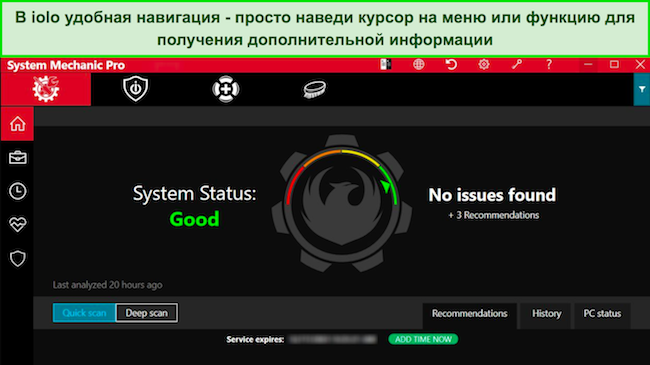
Во время тестов iolo успешно обнаружил все вредоносные программы в моей тестовой системе с помощью сканирования. У него есть быстрое сканирование и глубокое сканирование, последнее из которых — полное сканирование. Его глубокое сканирование медленнее, чем полное сканирование системы Norton, так как оно занимает более часа, но я был рад, что оно обнаружило 100% вредоносных программ. Мне также нравится, что iolo не выдает ложных срабатываний, что говорит о надежности его результатов.
Наряду с эффективным сканированием на вирусы iolo предоставляет различные функции оптимизации и безопасности, в том числе следующие:
- System Guard — Запрещает приложениям вносить несанкционированные изменения в настройки браузера.
- Privacy Guardian — Блокирует трекеры на веб-сайтах от отслеживания активности и создания профиля.
- Startup Optimizer — Помогает отключать ненужные программы при запуске, чтобы ускорить загрузку системы.
- Drive Scrubber — Безвозвратно стирает данные с диска, чтобы они не попали в чужие руки.
iolo предлагает различные планы, которые ты можешь выбрать, если решишь оформить подписку. Планы начинаются всего с /год и включают следующие варианты:
- Malware Killer — Базовый план со сканированием и удалением вредоносного ПО по требованию iolo.
- System Mechanic — Предлагает инструменты оптимизации iolo, защиту сети и обновления для системы безопасности
- System Mechanic Pro — Имеет Drive Scrubber от iolo, System Shield и System Recovery наряду с функциями System Mechanic.
- System Mechanic Ultimate Defense — Предлагает Malware Killer от iolo, Privacy Guardian, Менеджер Паролей и все функции, которые есть в System Mechanic Pro.
Я считаю System Mechanic Ultimate Defense лучшим вариантом, так как он предоставляет важные функции обнаружения вредоносного ПО и другие полезные инструменты для повышения безопасности. Независимо от плана, ты можешь попробовать iolo без риска в течение 30 дней, так как он подкреплен гарантией возврата денег. Запросить гарантию возврата денег по электронной почте оказалось легко, я смог вернуть деньги обратно спустя 3 дня после оформления запроса на возврат.
5. Bitdefender — Обнаружение Вредоносного ПО в Соответствии с Отраслевыми Стандартами в Многофункциональном Пакете
Основные Характеристики:
- Предлагает несколько сканирований для удаления вредоносного ПО и устранения уязвимостей системы
- Блокирует 99,7 % угроз в режиме реального времени и вредоносного ПО нулевого дня
- Предоставляет разнообразные функции, включая VPN, менеджер паролей, родительский контроль и многое другое
- Работает на Windows, macOS, iOS и Android
- 30-дневная гарантия возврата средств
Помимо удаления предупреждения о порно вирусе, Bitdefender предоставляет многофункциональные приложения с различными инструментами для обеспечения безопасности системы. Кроме того, он работает на Windows и macOS (при этом доступны русскоязычные приложения), а также на iOS и Android, что позволяет защитить все устройства.
Во всех моих тестах антивирусное сканирование Bitdefender успешно обнаружило 100% вредоносных программ, которые я спрятал в тестовой системе. Он предлагает несколько видов сканирования для устранения угрозы с устройства. Быстрое сканирование Bitdefender заняло 7 минут, а сканирование системы (полное сканирование) заняло менее 50 минут. К сожалению, хоть уровень обнаружения вредоносных программ Bitdefender впечатляет, он выявляет больше ложных срабатываний, чем перечисленные выше приложения для обеспечения безопасности.
Поскольку это многофункциональный антивирус, в Bitdefender ты обнаружишь множество полезных инструментов, например:
- Встроенный VPN — VPN со стандартным 256-битным AES шифрованием для защиты действий в Интернете.
- SafePay — Безопасный браузер, позволяющий безопасно пользоваться банковскими и торговыми веб-сайтами.
- Защита от Кражи — Инструменты для поиска устройства в случае его утери или кражи.
Из всех возможностей Bitdefender меня особенно впечатлил настраиваемый брандмауэр. Он обеспечивает отличную безопасность с самого начала, а интуитивно понятный интерфейс позволяет легко настроить конфигурацию по своему вкусу.
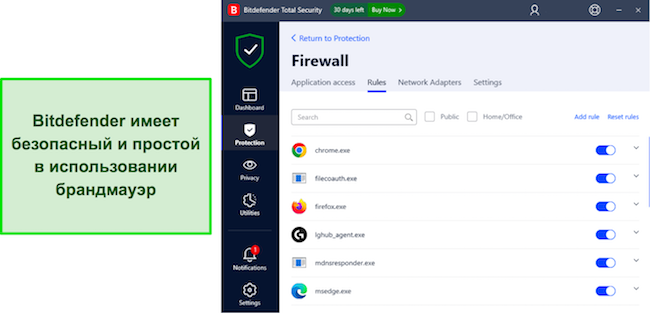
Планы Bitdefender начинаются всего с $24.99 /год и включают следующие варианты:
- Antivirus Plus — Защищает до 3 устройств Windows с помощью основных антивирусных функций Bitdefender и VPN 200 МБ/день.
- Internet Security — Помимо вышеперечисленных функций, имеет родительский контроль Bitdefender и брандмауэр конфиденциальности.
- Total Security — Предоставляет инструменты оптимизации Bitdefender и предлагает возможности Internet Security. Кроме того, Total Security защищает до 5 устройств и обеспечивает безопасность устройств на Windows, macOS, iOS и Android.
- Premium Security — Предлагает неограниченный VPN и менеджер паролей вместе с функциями Total Security.
- Ultimate Security — Обладает всеми вышеперечисленными функциями и предлагает защиту от кражи ID Bitdefender.
Из всех планов я считаю Bitdefender Total Security лучшим предложением. Он работает на всех основных платформах, защищает 5 устройств и обладает всеми необходимыми антивирусными функциями. К тому же, ты можешь попробовать Bitdefender без риска в течение 30 дней, благодаря гарантии возврата денег, независимо от того, какой план выберешь. Получить возврат было легко, я получил свои деньги обратно в течение 5 дней, после моего запроса оформленного по электронной почте.
Быстрая Сравнительная Таблица: Лучшие Антивирусы для Удаления Оповещений о Порно Вирусе в 2025 году
| Обнаружение антивирусов сканированием | Обнаружение вирусов в реальном времени | Настраиваемый Брандмауэр | Защита в Сети | Гарантия возврата денег (дней) | |
| Norton | 100% | 100% | ✔ | ✔ | 60 |
| McAfee | 100% | 100% | ✔ | ✔ | 30 |
| TotalAV | 100% | 99% | ✘ | ✔ | 30 |
| iolo | 100% | Идут испытания | ✘ | ✘ | 30 |
| Bitdefender | 100% | 99.7% | ✔ | ✔ | 30 |
Как я Тестировал и Ранжировал Лучшие Антивирусы для Удаления Оповещения от Microsoft о Порно Вирусе
Я использовал следующие критерии, чтобы определить, какие антивирусы лучше всего подходят для удаления оповещения от Microsoft о порно вирусе:
- Уровень обнаружения вредоносных программ — Я выбрал только те антивирусы, которые способны обнаружить и удалить все вредоносные ПО из системы.
- Дополнительные возможности — Я выбрал антивирусы с дополнительными функциями, которые способны обеспечить дополнительный уровень безопасности.
- Влияние на производительность системы — Я выбрал антивирусы, не снижающие производительность системы.
- Легкость Использования — Мной были выбраны антивирусы с интуитивно понятным интерфейсом, который может быть использован даже новичками.
- Служба Поддержки — Я выбрал антивирусы, которые предоставляют оперативную поддержку клиентов, к которой можно обратиться в случае необходимости получения помощи.
- Соотношение цена/качество — Я нашел антивирусы с отличным соотношением цены и качества.
- Гарантия возврата денег — Я выбрал антивирусы с гарантией возврата денег, что позволяет тестировать их без риска для себя.
Часто Задаваемые Вопросы: Антивирус и Предупреждение о Порно Вирусе
Что такое предупреждение о порно вирусе?
Оповещение о порнографическом вирусе — это фальплывающее предупреждение, якобы от Microsoft. Хоть ты и не получишь его, если используешь лучший антивирус, но тебе стоит знать, как он работает.
Это предупреждение обычно появляется посредством взлома браузера. Мошенническое предупреждение о том, что «этот компьютер заблокирован», должно напугать пользователя и заставить позвонить на поддельный номер телефона службы технической поддержки. При звонке на номер просят загрузить фальшивый антивирус, который на самом деле является замаскированным вредоносным ПО.
Как избавиться от оповещения о порно вирусе?
Проактивная защита с использованием высококлассного антивируса лучше всего справляется с оповещением о порно вирусе. Тем не менее, следующие шаги удалят его, если ПК оказался заражен:
- Принудительно закрой браузер. Используй диспетчер задач, чтобы принудительно закрыть браузер.
- Останови и удали подозрительные программы. Просмотри Диспетчер задач на предмет наличия подозрительных процессов, останови их и удали из корневой папки.
- Сбрось настройки браузера. Перейди к настройкам браузера и восстанови их по умолчанию.
- Удали временные файлы. Удали все временные файлы, хранящиеся в системе.
- Запусти полную проверку на вирусы. Используй высококлассный антивирус, чтобы выполнить полное сканирование и проверить наличие оставшихся угроз в системе.
Уведомляет ли Microsoft о наличии вирусов?
Да, но Microsoft делает это с помощью встроенного приложения Defender. Все достойные антивирусные приложения уведомляют о вирусах и угрозах с помощью простых уведомлений. Никакое антивирусное приложение не заблокирует твой браузер и не будет требовать звонить в поддельную службу техподдержки, как в случае с оповещением о порно вирусе.
Как я могу защитить себя от вредоносного оповещения о порно вирусе?
Лучший способ обезопасить себя от оповещения о порно вирусе — установить эффективный и надежный антивирус. Качественный антивирус способен обнаружить эту вредоносную программу до того, как она сможет причинить вред системе, и заблокирует ее действия.
Несмотря на то, что существует несколько отличных антивирусов, в тестах Norton выделяется, как лучшее приложение для безопасности. Он предлагает передовые технологии обнаружения вредоносных программ, надежную защиту веб-браузера и другие функции, которые защищают от подобных мошеннических предупреждений о порно вирусе.
Избавься от Вредоносного Предупреждения о Порно Вирусе с Помощью Антивируса Высшего Уровня
Предупреждение о порно вирусе вызывает раздражение и может повлечь за собой угрозу для безопасности, если следовать его рекомендациям и загружать вредоносные приложения. К счастью, ты можешь использовать описанные выше шаги, чтобы избавиться от этого надоедливого предупреждения.
Я хочу подчеркнуть, что использование наилучшего антивируса — наиболее надежный способ защитить себя от раздражающих и потенциально опасных вредоносных программ, подобных той, которая выводит предупреждение о порно вирусе. Все приложения для обеспечения безопасности, которые я выбрал, защитят от него, но я убежден, что Norton является наиболее эффективным против оповещения о порно вирусах.
Помимо 100% обнаружения вредоносного ПО, Norton предлагает веб-защиту, отличный встроенный VPN и ряд других функций, повышающих общую безопасность. К тому же, ты можешь попробовать Norton совершенно без риска, потому что на него распространяется 60-дневная гарантия возврата денег.





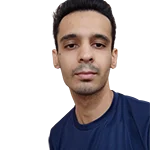
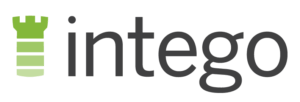


Оставьте комментарий
Отменить